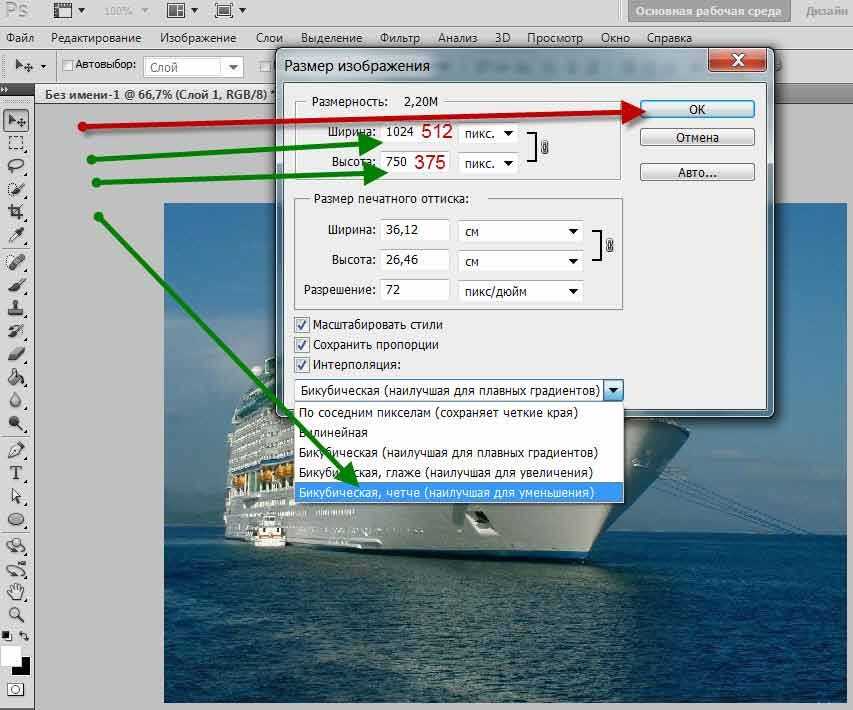Как изменить размер фото онлайн
Главная » помощь
Рубрика: помощь
Содержание
- Photoshop Online
- Как уменьшить вес фотографии
- ResizePicOnline
- Optimizilla
- Вывод
Большинство социальных сетей, форумов, интернет-порталов и сайтов имеют ограничения, которые касаются размера загружаемых изображений. К примеру, вы хотите обновить аватар во ВКонтакте. Однако сайт говорит, что фотография слишком большая. Что делать? Если ваше фото не соответствует требованиям ресурса, то в таком случае без сжатия изображения не обойтись. Но как изменить размер фото онлайн? Ответ на этот вопрос вы сможете найти в данной статье.
Photoshop Online
Photoshop Online обладает огромнейшим функционалом. Там есть огромное количество инструментов, которые способны преобразить фотографию до неузнаваемости. Разумеется, в этой программе имеются средства, которые позволяют сжать фото онлайн. Чтобы уменьшить снимок необходимо:
Чтобы уменьшить снимок необходимо:
- Загрузить фото в онлайн редактор. Программа поддерживает огромное количество форматов, начиная с JPEG и заканчивая мало популярными, наподобие TIFF. Загрузив фотографию открываем меню «Изображение», после чего кликаем на пункт «Размер картинки».
- Открылось новое окно, которое отвечает за размер фотографии. Перед тем как начать изменять масштаб фото, ставим галочку напротив пункта «Сохранять пропорции». В обратном случае снимок может сильно деформироваться, из-за чего объекты на нем будут выглядеть неэстетично.
- Изменяем ширину и высоту снимка в зависимости от своих потребностей. Таким образом можно не только уменьшить, но и увеличить фото. Однако качество изображения при этом станет хуже. Подобрав нужные размеры нажимаем на кнопку «ОК». Сохраняем полученный снимок на свой ПК.
Вот таким вот нехитрым образом можно сжать фото онлайн. Но это далеко не все возможности Photoshop Online. С помощью этой проги можно уменьшить размер файла. Как же это сделать?
Как же это сделать?
Как уменьшить вес фотографии
Один из факторов, который влияет на вес фото – размер. Если уменьшить снимок, то в таком случае он будет занимать значительно меньше памяти. Тем не менее это далеко не единственный способ сократить объем фотографии.
Уменьшить вес фото можно, сохранив его в формате JPG. Делается это следующим образом. Сначала необходимо открыть фотографию через Photoshop Online. Затем заходим в меню «Файл» и в выпадающем списке нажимаем на «Сохранить как». В параметре «Формат» ставим JPG, после чего нажимаем «Сохранить». Таким образом можно заметно уменьшить объем картинки. К примеру, вес нашего изображения изменился с 209 КБ до 95 КБ. При этом качество фотографии не изменилось.
ResizePicOnline
Однако Photoshop Online это далеко не единственная программа для сжатия фото. Среди достойных сервисов также стоит подметить ResizePicOnline. Достоинство данной программы заключается в простоте. В отличие от Photoshop Online, ResizePicOnline не может похвастаться кучей функций, которые сбивают неопытных пользователей с толку.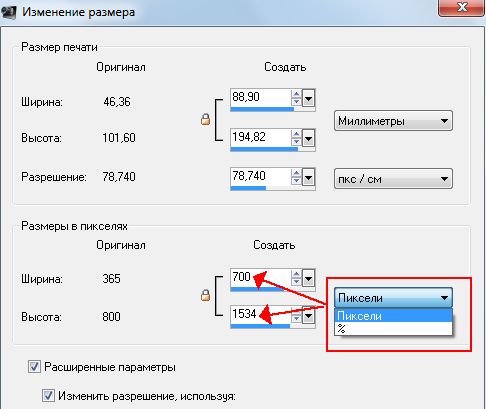 Эта программа узконаправленная и все что она может, так это сжимать файлы. Как уменьшить размер фото с помощью ResizePicOnline? Необходимо сделать следующее:
Эта программа узконаправленная и все что она может, так это сжимать файлы. Как уменьшить размер фото с помощью ResizePicOnline? Необходимо сделать следующее:
- Загрузите фото на сайт. Обратите внимание, что ResizePicOnline накладывает на загружаемые фотографии определенные ограничения. Во-первых, сервис работает лишь с двумя форматами: JPEG и PNG. Во-вторых, прога обрабатывает только те фотографии, объем которых не превышает 16 МБ. В-третьих, размер фото не должен превышает 6000 пикселей по высоте или ширине. Большинство снимков подходят под эти критерии. Поэтому проблем возникнуть не должно.
- После загрузки фото на сайте появиться интерактивное меню. С его помощью можно настраивать параметры снимка: ширина, качество, формат и пр. Стоит подметить, что сервис самостоятельно сохраняет пропорции. То есть при изменении ширины автоматически меняется и высота. Выставив необходимые настройки с помощью ползунков, кликаем на кнопку «Изменить размер».
- Программа начнет сжимать JPG или PNG файл.
 Займет это не больше минуты. По окончании этого процесса в разделе «Результат» появится измененная фотография. Ее можно загрузить прямиком с сайта, нажав на соответствующую гиперссылку.
Займет это не больше минуты. По окончании этого процесса в разделе «Результат» появится измененная фотография. Ее можно загрузить прямиком с сайта, нажав на соответствующую гиперссылку.
Optimizilla
Уменьшить вес фотографии можно с помощью сервиса под названием Optimizilla. Сей ресурс рассчитан на совсем «зеленых» пользователей. Все что нужно сделать – загрузить снимок на сайт.
Optimizilla, благодаря своим эффективным алгоритмам, самостоятельно уменьшит объем фотографии. При этом разрешение и качество картинки никак не изменится. Программа работает довольно шустро – процесс сжатия длится около 5-10 секунд. Все что остается пользователю – загрузить изображение на свой компьютер. Что касается поддерживаемых форматов, то Optimizilla работает только с фотографиями, которые имеют расширение JPEG или PNG.
Вывод
Необходимо сжать JPG фото, но на компьютере нет подходящих программ? Не беда. Ведь на просторах Всемирной паутины есть целая куча онлайн сервисов, которые позволяют уменьшить размер фото в режиме онлайн.
Как вам статья?
Сергей
Задать вопрос
Рейтинг
( Пока оценок нет )
Понравилась статья? Поделиться с друзьями:
Как обрезать и изменить размер фото (картинки) онлайн сервисами и программами
Привет уважаемые читатели seoslim.ru! Как правило, для того, чтобы картинка правильно отображалась на сайте, нам необходимо подогнать ее не только по формату, но и по размеру.
Иначе она будет показываться обрезанной, вылезать за края экрана и сильно бить по разметке страницы.
Сейчас большая часть ресурсов уже научились сами масштабировать изображение, однако, что делать, если такая функция отсутствует на сайте? Именно об этом мы сегодня с вами и поговорим.
Зачем менять размер картинки
Верстка – то есть внешний вид – сайтов, зачастую делается с оглядкой на наиболее популярные модели и разрешения мониторов.
Разумеется, верстальщики масштабируют изображения под большинство вариантов, однако картинки могут иметь куда больший масштаб – ради качества изображения.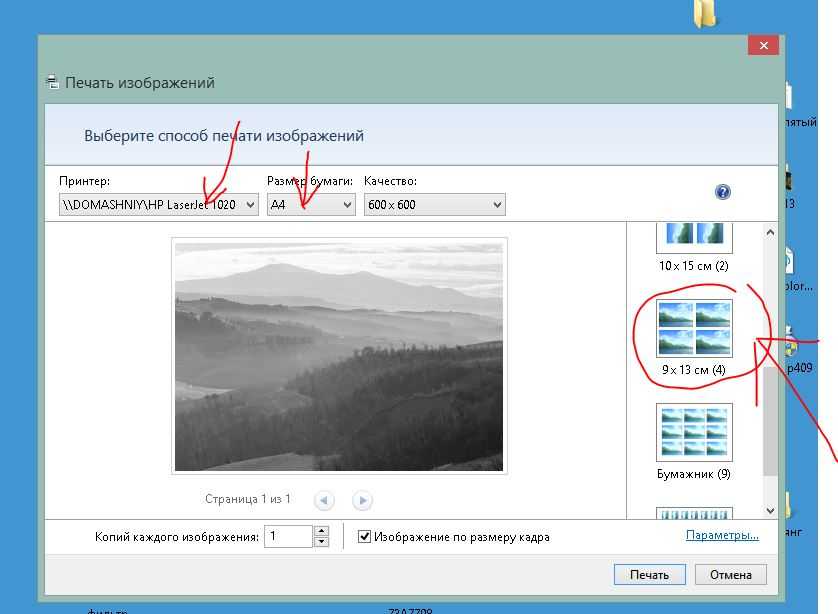
Поэтому, когда они вставляются на страницу сайта, то растягиваются, в итоге разметка и верстка слетает, что приводит к неправильному отображению элементов интерфейса.
Чтобы этого избежать – нужно вручную изменить размер, подходящий для сайта.
Если же ресурс имеет функцию автомасштабирования, то это не значит, что не стоит изменять размер картинки. Дело в том, что чем больше разрешение изображения – тем больше оно весит.
И даже когда масштаб сжимается в миниатюру, при ее открытии вам все равно придется прогружать картинку.
Обилие тяжелых картинок может плохо повлиять на скорость работы сайта на всех устройствах, особенно если подключение к интернету у пользователя нестабильное и медленное.
Кроме того, может оказаться, что на сайт можно загружать изображения с определенным потолком веса. Для того, чтобы уменьшить его, и выложить вообще любое изображение, потребуется изменить масштаб картинки.
Как работает изменение масштаба
Изменение масштаба изображения называется кадрированием. При простой обрезке фотографии на ней выделяется область, которая либо удаляется от остальной картинки, либо остается – в зависимости от выставленных настроек.
При простой обрезке фотографии на ней выделяется область, которая либо удаляется от остальной картинки, либо остается – в зависимости от выставленных настроек.
Это очень простой процесс, который доступен всем фоторедакторам – как онлайн, так и обычным.
Немного другая ситуация обстоит с изменением размеров всей фотографии. Каждое цифровое изображение имеет в себе три переменных – высоту, ширину и разрешение.
Высота и ширина измеряются как в пикселях, так и в миллиметрах – и вам нужно ориентироваться на разные данные, в зависимости от того, что вы хотите в итоге получить.
- Например, чтобы выложить картинку в сеть – то смотрите данные пикселей.
- Если распечатать – то лучше всего ориентироваться на классические миллиметры.
Кроме того, очень важным параметром является разрешение. Оно обозначает, сколько пикселей приходится на один дюйм изображения.
Чем выше этот показатель – тем лучше качество картинки, а также тем больше оно будет весить. Проблема здесь в том, что зачастую повышать разрешение на компьютерных изображениях абсолютно не имеет смысла.
Проблема здесь в том, что зачастую повышать разрешение на компьютерных изображениях абсолютно не имеет смысла.
Особенно это касается печати – потому что верхний порог здесь 300 dpi, после которого устройства уже перестают увеличивать его при воспроизведении.
Оптимальный показатель для современных мониторов – 96 dpi, и больше не нужно. Качество не изменится, а вот в весе картинка увеличится, и, соответственно, прогружаться будет намного дольше.
Как бесплатно обрезать фото в онлайне
Разумеется, современные технологии позволяют пользователям для такого элементарного действия не устанавливать себе на компьютеры программы, а делать все онлайн.
Croppiconline.com — пожалуй самый популярный сервис. Это элементарный онлайн-фоторедактор, в котором каждый сможет обрезать нужный ему кусок изображения, уменьшить его или подредактировать.
При этом внутри него одновременно можно работать сразу с десятью фотографиями.
Для того, чтобы начать работу, вам нужно сначала загрузить те картинки, которые вы будете обрезать.
После этого оно появится на вашем экране. При помощи специальной рамки выделения вы сможете указывать области, вокруг которых вам нужно обрезать изображение.
После того, как вы определитесь с этим, нажимайте на кнопку «Обрезать изображение», и загружайте получившийся результат на компьютер.
Стоит так же сказать о том, что программа выдает данные о размере объекта, а также его весе.
Pixlr Editor — ещё одна полезная онлайн программа. Она является аналогом фотошопа, не требует установки, и обладает почти всем необходимым среднестатистическому пользователю функционалом.
Разумеется, это не серьезный инструмент для работы дизайнера, но для обрезания картинок он вполне сойдет. Кроме того, тут можно полностью редактировать изображение, рисовать на нем, добавлять новые цвета и так далее.
Способ работы здесь точно такой же. Вы загружаете фотографию, после чего выбираете инструмент кадрирования, и по рамочке оставляете только требуемый элемент картинки.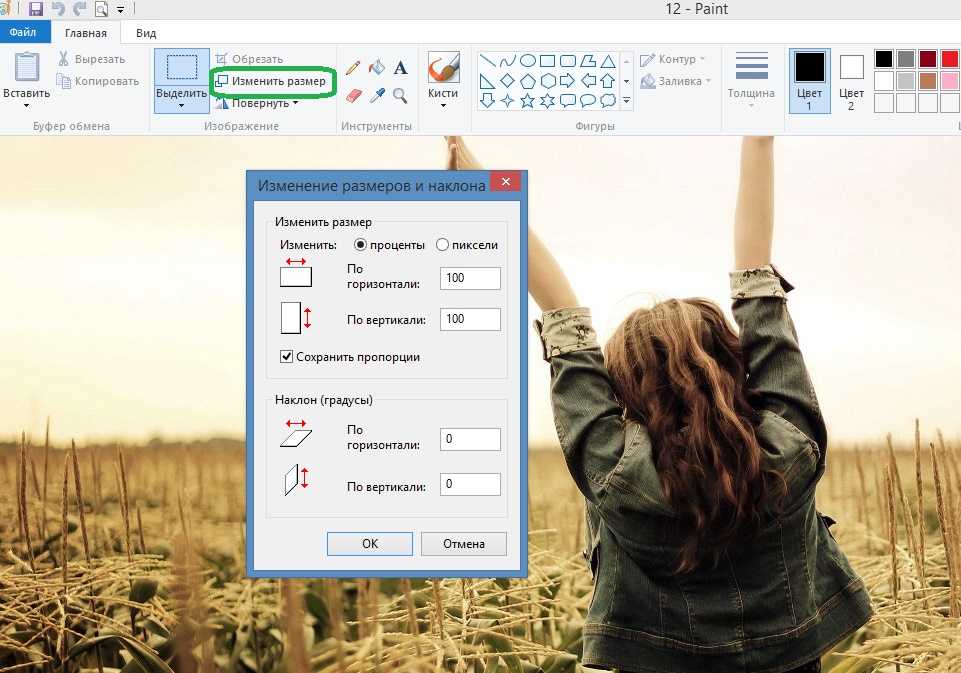
Кроме того, здесь вы можете изменять размеры изображения, а также иметь данные о том, каких пропорций оно будет после редактирования.
Это тоже немаловажно – так вам не придется гадать о том, войдет ли картинка на сайты с ограничением на размер.
Таким образом вы можете уменьшать размер фото сколько угодно раз без каких-либо потерь в качестве, но если вы решите его увеличить, то не стоит с этим перебарщивать. Почти наверняка пострадает качество изображения, и вместо красивой фотографии вы получите кашу из пикселей, которая будет ужасно выглядеть.
Работа с графикой в фоторедакторах
Одной из самых простых программ для работы с любой графикой является Paint.NET.
Это старший брат стандартной утилиты Windows, в котором имеются широкие возможность как для обычных людей, так и тех, кто связал свою жизнь с дизайном и созданием изображений.
Это полностью бесплатная программа, в которую, так же, можно установить массу дополнительных плагинов, значительно расширяющих их возможности.
Итак, для начала – загрузите нужную вам картинку в утилиту.
После этого выберите инструмент «Выделение». Он настроен на прямоугольную область, но вы можете выбрать ее форму при необходимости.
Стандартно вы сможете сделать себе круглое и прямоугольное изображение. Выделите нужную вам область.
После этого откройте вкладку «Изображение» и выберите «Обрезать по выделению». После этого вы получите готовое изображение нужной вам формы.
Кроме того, вы можете выделять нестандартные области. Для этого вам нужно зайти в настройки инструмента и выбрать «Добавление».
Для того, чтобы изменить размер, вам, следует не выделяя ничего зайти во вкладку «Изображение», и выбрать пункт «Изменить размер».
После чего вам потребуется ввести необходимые данные, и редактор уменьшит или увеличит его.
Вы можете поставить галочку на пункте «Сохранять пропорции», чтобы не менять его форму и вид, а просто сделать его меньшего разрешения.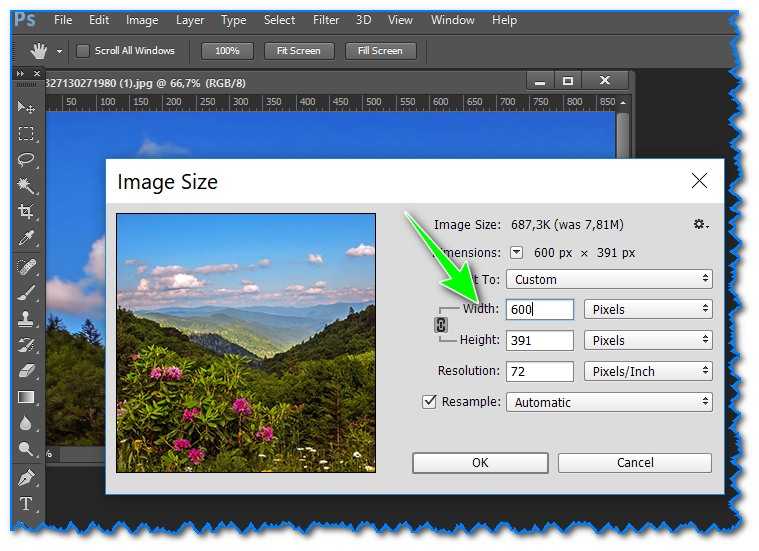
Как изменить размер фото в Фотошопе
Разумеется, профессиональный фоторедактор Photoshop так же имеет функцию обрезки и изменения размера изображений.
Здесь нужно сделать несколько оговорок:
- Во-первых, Фотошоп – платная программа, пиратской версии последних версий которой либо нет, либо ставятся через довольно сложные для рядового пользователя процессы. К счастью, всегда можно скачать пробную версию, либо воспользоваться портативной. В ней будет намного меньше функционала, однако она бесплатна, и даже не требует установки на компьютер.
- Во-вторых, не стоит ради одной этой функции устанавливать себе на компьютер такую вещь как «Фотошоп». Это профессиональный редактор, и обычному пользователю лучше воспользоваться онлайн-версиями, приведенными в статье выше.
Сначала откройте изображение в самой программе. Это можно сделать как через команду «Файл» далее «Открыть», так и просто переносом изображения в окно программы.
После этого перейдите в меню «Изображение» далее «Размер Изображения», где вы увидите все данные картинки.
А можно сделать еще проще, по плашке окна с картинкой кликнуть правой кнопкой мыши и выбрать соответствующий пункт.
Что мы в итоге видим:
- Размеры — здесь можно выбрать единицу измерения объекта (удобней всего работать в пикселях).
- Подогнать под — из выпадающего списка можно выбрать готовые форматы, под которые картинка автоматически будет подогнана.
- Ширина и Высота — именно вы этих окнах работаем со значениями отвечающими за высоту и ширину объекта, который вы хотите изменить.
- Разрешение — это величина, определяющая количество точек на единицу площади.
- Ресамплинг — отвечает за изменение объёма данных изображения при изменении его размеров.
Лично я пользуюсь полями Высота и Ширина, остальное все стоит по умолчанию. Главное смотрите, чтобы на выходе преобразованная картинка не стала много весить, думаю вы не хотите из-за этого увеличить загрузку страниц своего сайта.
Поэтому рекомендую перед загрузкой любой графики на сайт прогонять ее через сервисы сжатия изображений.
На этом у меня все, используйте приведенные выше сервисы для того, чтобы обрезать картинки, либо же специальные программы, если вы дизайнер или человек, связанный с этой деятельностью. И не стоит увеличивать в размерах мелкое изображение, поскольку ничего хорошего из этого не выйдет.
Изменение размера изображений онлайн в один клик
Не играйте в ожидание! Конвертируйте, оптимизируйте, обрезайте и изменяйте размер изображений онлайн одним щелчком мыши. Бесплатно и без ограничений.
Добавить в Chrome БЕСПЛАТНО
Легче не бывает!
Как это работает
Если вам нужно изменить размер изображения для профиля в социальной сети или оптимизировать изображения для вашего веб-сайта или интернет-магазина, Resizing App поможет вам сделать это наиболее эффективным способом.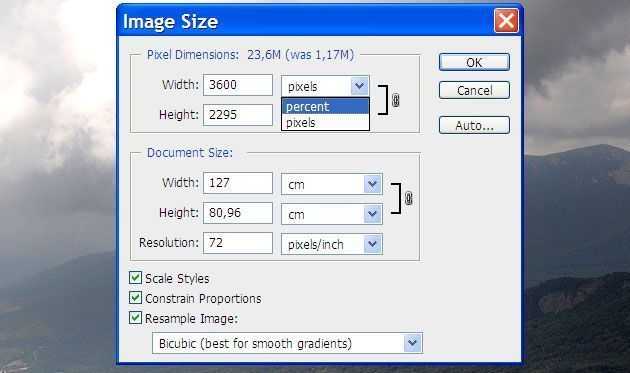
С помощью нашего бесплатного простого в использовании инструмента выполните три простых шага, чтобы изменить размер, оптимизировать или преобразовать изображения.
ЗАГРУЗИТЕ ИЗОБРАЖЕНИЕ
Выберите красивое изображение с вашего компьютера в формате BMP, GIF, JPEG, PNG, HEIC или TIFF
ВЫБЕРИТЕ НАСТРОЙКИ
Настройте параметры изображения, которое вы хотите изменить, оптимизировать или преобразовать
ПРИМЕНИТЬ ИЗМЕНЕНИЯ
Нажмите кнопку Сохранить и подготовьте файл! Он будет загружен на ваше устройство в один миг!
Изменить размер
Будь то для вашего профиля в социальных сетях или фотографий продуктов для вашего интернет-магазина, изменение размера с resizing.app происходит быстро, как ракета, но не является сложной наукой о ракетах.
Просто загрузите свои изображения, выберите необходимые параметры выходных изображений (например, высоту и ширину) или установите единственную сторону, если вы хотите сохранить соотношение сторон и позволить нам сделать нашу работу за вас.
Оптимизировать
Если вы когда-либо сталкивались с ограничениями размера файла при загрузке изображения в какой-либо сервис или попытке отправить его по электронной почте, вы, возможно, знаете, что оптимизировать изображение без потери качества и сделать это как можно быстрее — это настоящая головная боль.
Инструмент resizing.app сделает всю тяжелую работу за вас. Так что расслабься и расслабься! Используя алгоритмы ракетостроения, он будет сжимать и быстро оптимизировать изображение, сохраняя при этом прекрасное оригинальное качество!
Преобразование
Гибкость настроек resizing.app позволяет легко преобразовывать изображения в различные форматы в кратчайшие сроки! Мы поддерживаем все распространенные форматы изображений, такие как BMP, GIF, JPEG, PNG, HEIC, TIFF и другие.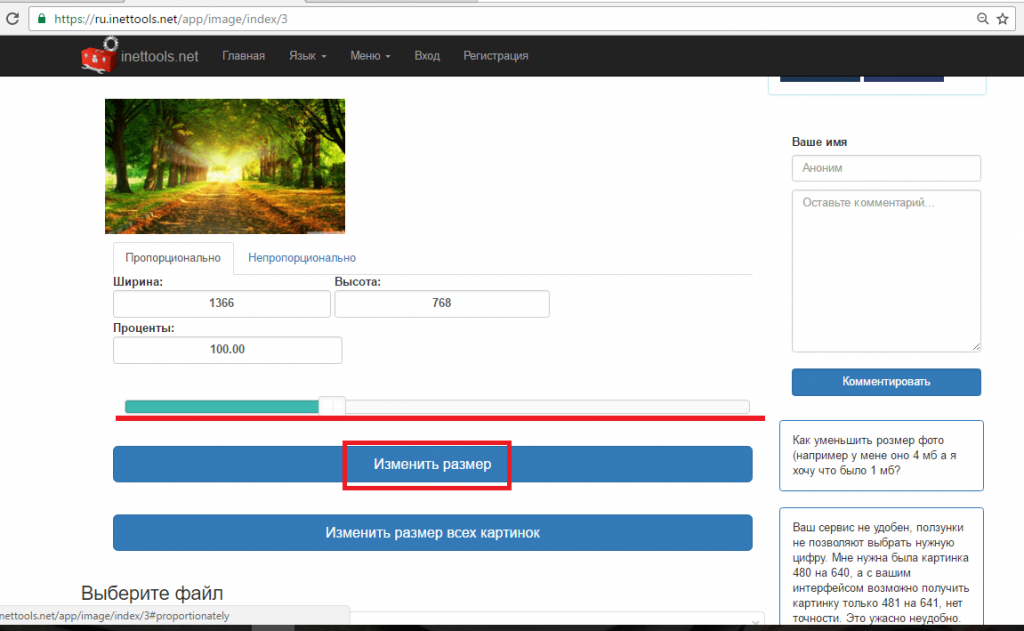 Превратите загруженные изображения в форматы JPEG, PNG и WEBP и пропустите строку.
Превратите загруженные изображения в форматы JPEG, PNG и WEBP и пропустите строку.
Урожай
Сосредоточьтесь на важном и обрежьте ненужные части, установив свои собственные номера, или просто позвольте нам сделать всю работу за вас: выберите наши готовые шаблоны из списка.
Получите идеально подходящее изображение для Facebook, Twitter, LinkedIn и других сайтов социальных сетей и забудьте об этих размерах и пропорциях.
Эта услуга бесплатна?
ПриложениеResizing.app совершенно бесплатно и без каких-либо условий.
Нужно ли загружать какое-либо программное обеспечение или регистрироваться?
Наш инструмент для изменения размера изображений находится локально в вашем веб-браузере, поэтому вам не нужно ни загружать какое-либо программное обеспечение, ни регистрироваться в службе.
Вы где-то храните мои загруженные изображения?
Мы уважаем конфиденциальность наших пользователей, поэтому мы не храним загруженные данные на наших серверах для изменения размера изображений в Интернете.
Как изменить размер изображения?
Это просто! Выполните следующие три шага:
- Загрузите свое изображение.
- Задайте новые параметры: высоту, ширину, % от размера.
-
Какие форматы изображений поддерживает resizing.app?
Поддерживаются любые изображения в форматах BMP, GIF, JPEG, PNG, HEIC, TIFF.
Можно ли массово изменять размер (конвертировать, оптимизировать) изображения?
Массовое изменение размера изображения недоступно, вы можете настроить одно изображение за один раз.
Как конвертировать изображения в другие форматы?
Загрузите любое изображение, которое хотите преобразовать, выберите формат выходного изображения (JPEG, PNG, WEBP) и нажмите кнопку «Пуск».
В какие форматы можно преобразовать изображение?
Вы можете конвертировать ваши изображения в JPEG, PNG, WEBP без потери качества.
Безопасно ли использовать resizing.app?
Это абсолютно безопасно, потому что мы не загружаем ваши изображения ни на какие серверы и не храним их. Ваши фотографии только ваши.
Если сервис бесплатный, значит ли это, что вы продаете мои данные сторонним компаниям?
Мы не храним, не передаем и не продаем ваши данные. Сервис полностью бесплатен для обычных пользователей.
Если у вас есть другие вопросы, просто свяжитесь с нами по адресу [email protected]
Image Resizer — бесплатное онлайн-изменение размера изображения
Если вы ищете интеллектуальный онлайн-инструмент для быстрого изменения размера изображения, воспользуйтесь бесплатным средством изменения размера изображения VistaCreate.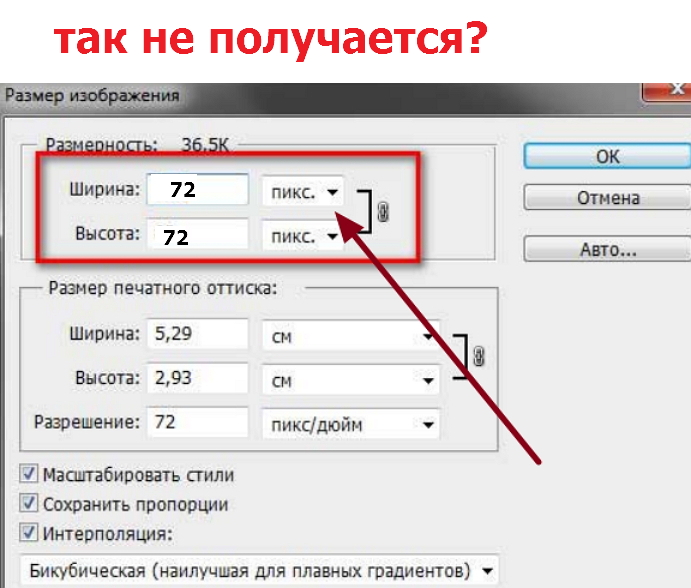 Это средство смены размера изображения легко регулирует размеры изображений PNG и JPG для создания необходимых визуальных эффектов. Изменяйте размер изображений онлайн с помощью VistaCreate, чтобы создавать потрясающие дизайны с нестандартными размерами, сохраняя при этом исходное соотношение сторон изображения.
Это средство смены размера изображения легко регулирует размеры изображений PNG и JPG для создания необходимых визуальных эффектов. Изменяйте размер изображений онлайн с помощью VistaCreate, чтобы создавать потрясающие дизайны с нестандартными размерами, сохраняя при этом исходное соотношение сторон изображения.
Изменить размер моего изображения
Выберите шаблон для редактирования
Показать больше
Преимущества нашей простой смены размера изображения
Простой в использовании инструмент для изменения размера изображения — это только один инструмент из множества мощных инструментов и функций редактирования в VistaCreate. Настраивайте изображения, обрезая, изменяя их размер, поворачивая и даже анимируя несколькими щелчками мыши. Удаляйте фоновые изображения, добавляйте потрясающие объекты дизайна и создавайте контент для различных платформ социальных сетей. Функции дизайна и инструменты редактирования VistaCreate упрощают воплощение ваших творческих идей в жизнь.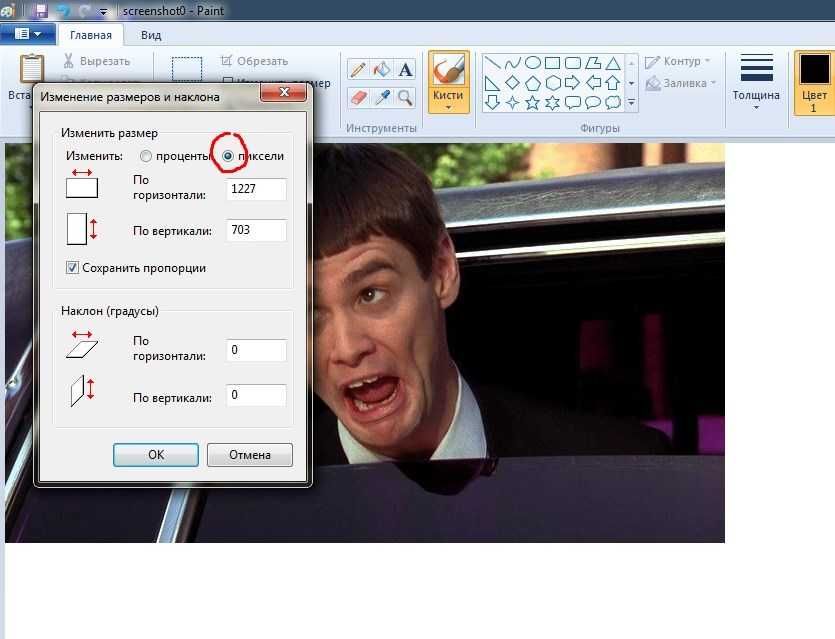
Изменение размера собственных фотографий
Средство изменения размера фотографий — это базовый инструмент, который творит чудеса с вашим контентом. Легко изменяйте размер фотографий для своего веб-сайта, коллажей, обоев и многого другого. Настройте свои изображения в соответствии с требованиями любой платформы, отрегулировав размеры изображения и соотношение сторон и сохранив изображение с измененным размером в различных форматах.
Инструмент изменения размера формата
Сделайте любое изображение соответствующим размеру файла вашего сайта социальной сети, блога, печатного издания или форматов рекламы.
 Все, что вам нужно сделать, это выбрать один из предустановленных параметров изменения размера изображения или ввести нужный размер изображения. Если вам нужно, чтобы размер файла был небольшим, сохраните изображение в сжатом формате, например JPG.
Все, что вам нужно сделать, это выбрать один из предустановленных параметров изменения размера изображения или ввести нужный размер изображения. Если вам нужно, чтобы размер файла был небольшим, сохраните изображение в сжатом формате, например JPG.Загрузить свои изображения
VistaCreate упрощает загрузку изображений. Вы можете загружать файлы с любым разрешением изображения в наш онлайн-редактор фотографий. Выберите лучший шаблон для вашей идеи, перейдите на вкладку «Мои файлы» и просто загрузите свое изображение. Затем нажмите на свое изображение, чтобы получить доступ ко всем параметрам редактирования и настроить его в соответствии с вашей творческой идеей.
Добавить анимацию
Хотите повысить вовлеченность? Добавьте анимацию в свои проекты и покорите публику своими визуальными эффектами! Применяйте анимированные эффекты к изображению, тексту или элементу дизайна и создавайте привлекательные дизайны, которые впечатлят вашу аудиторию.

Игра с деталями
Добавьте визуальный интерес к своим изображениям с помощью форм, используйте наклейки для выделения ключевых моментов и получите доступ к сотням объектов дизайна в VistaCreate. Наслаивайте свои проекты и экспериментируйте с прозрачностью, чтобы создавать сногсшибательные визуальные эффекты для любого случая.
Удалить фон
С нашим дизайнером нет необходимости кропотливо стирать фон с ваших изображений. Один щелчок — это все, что нужно, чтобы удалить существующий фон. Замените его сплошным цветом или другим изображением или сделайте фон изображения прозрачным, чтобы подчеркнуть другие части вашего дизайна.

Перейти в редактор
причин использовать программу смены размера фотографий VistaCreate
Вам не нужно разбираться со сложным программным обеспечением или искать специальные приложения для своего компьютера. Вместо этого воспользуйтесь простыми в использовании инструментами изменения размера и интересными функциями дизайна в VistaCreate и легко настройте визуальные эффекты. Экономьте время, используя инструмент для изменения размера нескольких изображений, чтобы удовлетворить все ваши потребности в контенте и создавать выдающиеся дизайны для нескольких каналов одновременно.
Легко изменить размер фотографий
Наш бесплатный онлайн-редактор изображений позволяет легко изменять размер больших изображений в меньшие без изменения соотношения сторон. Просто загрузите изображение, размер которого вы хотите изменить, в VistaCreate и нажмите кнопку «Изменить размер» на верхней панели.
 Вы можете выбрать предустановленный формат или установить пользовательский размер изображения. В VistaCreate вы можете установить столько пользовательских размеров, сколько пожелаете, и изменить размер изображения до нескольких размеров одновременно. Кроме того, все недавно использованные размеры изображений отображаются первыми, чтобы оптимизировать процесс проектирования.
Вы можете выбрать предустановленный формат или установить пользовательский размер изображения. В VistaCreate вы можете установить столько пользовательских размеров, сколько пожелаете, и изменить размер изображения до нескольких размеров одновременно. Кроме того, все недавно использованные размеры изображений отображаются первыми, чтобы оптимизировать процесс проектирования.Сохранить качество изображения
С помощью средства изменения размера изображений VistaCreate вы можете изменять размер и масштаб изображений без изменения разрешения изображения или потери качества изображения. Загрузите изображение с измененным размером в формате JPG, PNG, PNG с прозрачным фоном, стандартный PDF или PDF Print. Кроме того, все ваши визуальные эффекты автоматически сохраняются на вкладке «Мои проекты». Таким образом, вы можете вернуться в любое время, чтобы настроить размер изображения или внести другие изменения.

Оптимизируйте работу с предустановленными форматами
Ускорьте свою работу, выбрав один из предустановленных параметров в нашем средстве изменения размера изображения. Вы можете найти предустановленные форматы изображений для Facebook, Instagram, YouTube, Pinterest, Twitch и других ключевых социальных сетей. Воспользуйтесь строкой поиска на вкладке «Изменить размер», чтобы быстро найти нужный формат. Самое приятное то, что вы можете изменить размер изображения до нескольких размеров за один раз! Просто выберите форматы или установите размеры для желаемого размера файла, получите изображения с измененным размером и продолжите редактирование каждого из них в новой вкладке.
Найдите все необходимые инструменты в одном месте
VistaCreate — это не просто программа для изменения размера изображения.
 Да, он может уменьшить или увеличить изображение, но предлагает гораздо больше. Вы можете использовать это программное обеспечение для обработки изображений для Windows и других операционных систем для создания потрясающего визуального контента для социальных сетей, блогов, маркетинга или рекламы. Выбирайте из тысяч бесплатных объектов, добавляйте текст, экспериментируйте с цветами и шрифтами и создавайте дизайн для любых целей с помощью всего одного инструмента.
Да, он может уменьшить или увеличить изображение, но предлагает гораздо больше. Вы можете использовать это программное обеспечение для обработки изображений для Windows и других операционных систем для создания потрясающего визуального контента для социальных сетей, блогов, маркетинга или рекламы. Выбирайте из тысяч бесплатных объектов, добавляйте текст, экспериментируйте с цветами и шрифтами и создавайте дизайн для любых целей с помощью всего одного инструмента.
Как изменить размер изображения в VistaCreate
1
Открыть редактор
Войдите в свою учетную запись VistaCreate или войдите в систему. Чтобы открыть редактор, изучите наши бесплатные шаблоны дизайна, чтобы выбрать тот, который вам нравится, или нажмите на пустой холст, если вы хотите создать дизайн с нуля.

2
Загрузить свое изображение
Перейдите на вкладку «Мои файлы» на левой панели инструментов, нажмите кнопку «Загрузить», чтобы добавить свое изображение и поместите его на холст. Вы также можете открыть вкладку «Фотографии» и выбрать одно из миллионов изображений в VistaCreate.
3
Изменить размер изображения
Нажмите кнопку «Изменить размер» на верхней панели. Затем введите свои размеры в поле нестандартного размера или используйте панель поиска, чтобы выбрать предустановленный параметр, который поддерживает правильное соотношение сторон, или найдите формат изображения, который вы хотите использовать.
 Как изменить размер картинки онлайн: изменение размера фотографий и изображений без потери качества бесплатно
Как изменить размер картинки онлайн: изменение размера фотографий и изображений без потери качества бесплатно

 Займет это не больше минуты. По окончании этого процесса в разделе «Результат» появится измененная фотография. Ее можно загрузить прямиком с сайта, нажав на соответствующую гиперссылку.
Займет это не больше минуты. По окончании этого процесса в разделе «Результат» появится измененная фотография. Ее можно загрузить прямиком с сайта, нажав на соответствующую гиперссылку. Все, что вам нужно сделать, это выбрать один из предустановленных параметров изменения размера изображения или ввести нужный размер изображения. Если вам нужно, чтобы размер файла был небольшим, сохраните изображение в сжатом формате, например JPG.
Все, что вам нужно сделать, это выбрать один из предустановленных параметров изменения размера изображения или ввести нужный размер изображения. Если вам нужно, чтобы размер файла был небольшим, сохраните изображение в сжатом формате, например JPG.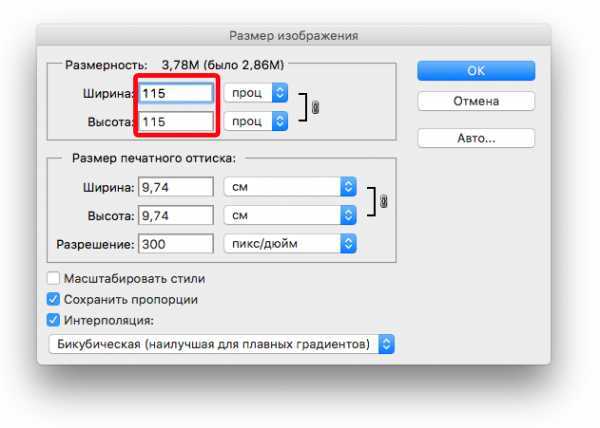

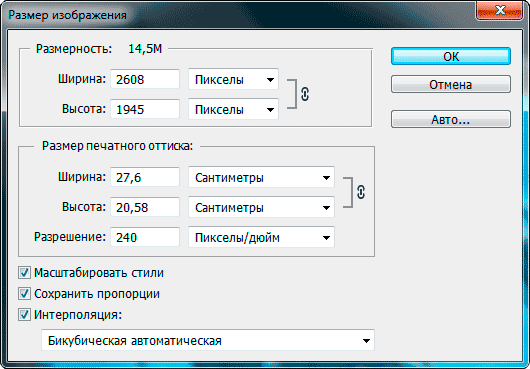 Вы можете выбрать предустановленный формат или установить пользовательский размер изображения. В VistaCreate вы можете установить столько пользовательских размеров, сколько пожелаете, и изменить размер изображения до нескольких размеров одновременно. Кроме того, все недавно использованные размеры изображений отображаются первыми, чтобы оптимизировать процесс проектирования.
Вы можете выбрать предустановленный формат или установить пользовательский размер изображения. В VistaCreate вы можете установить столько пользовательских размеров, сколько пожелаете, и изменить размер изображения до нескольких размеров одновременно. Кроме того, все недавно использованные размеры изображений отображаются первыми, чтобы оптимизировать процесс проектирования.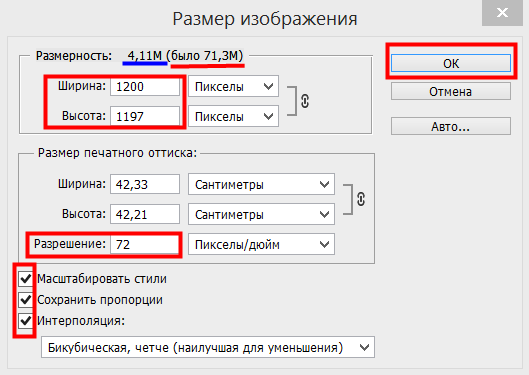
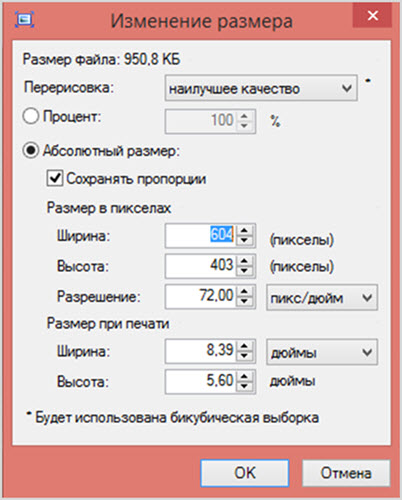 Да, он может уменьшить или увеличить изображение, но предлагает гораздо больше. Вы можете использовать это программное обеспечение для обработки изображений для Windows и других операционных систем для создания потрясающего визуального контента для социальных сетей, блогов, маркетинга или рекламы. Выбирайте из тысяч бесплатных объектов, добавляйте текст, экспериментируйте с цветами и шрифтами и создавайте дизайн для любых целей с помощью всего одного инструмента.
Да, он может уменьшить или увеличить изображение, но предлагает гораздо больше. Вы можете использовать это программное обеспечение для обработки изображений для Windows и других операционных систем для создания потрясающего визуального контента для социальных сетей, блогов, маркетинга или рекламы. Выбирайте из тысяч бесплатных объектов, добавляйте текст, экспериментируйте с цветами и шрифтами и создавайте дизайн для любых целей с помощью всего одного инструмента.